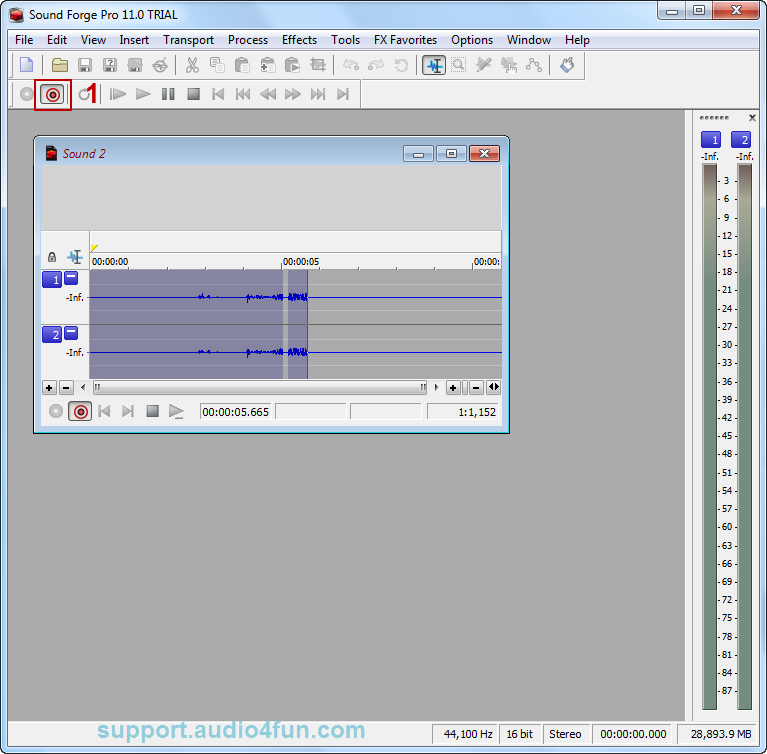Sound Forgeで Voice Changer Software Diamond 9.0 を使用
Sound Forge は、音をコンピューターにキャプチャし、サウンド ファイルを作成できるので、そのサウンド ファイルをマルチメディア プロジェクトに追加することもできます。CD を録音するか、マイクを使用するか選択できます。
このセクションでは、Voice Changer Software Diamond 9 (VCSD 9) が自動的に Sound Forge でのオンライン音声コミュニケーションを変換するための設定方法を説明します。
ステップ 1: AV Voice Changer Software Diamond 9.0 を Virtual Audio Device モード (VAD モード) に切り替えます
- Voice Changer Software Diamond 9.0 のメインパネルで[設定]をクリックすると、[VCS 環境設定]ウィンドウが表示されます。
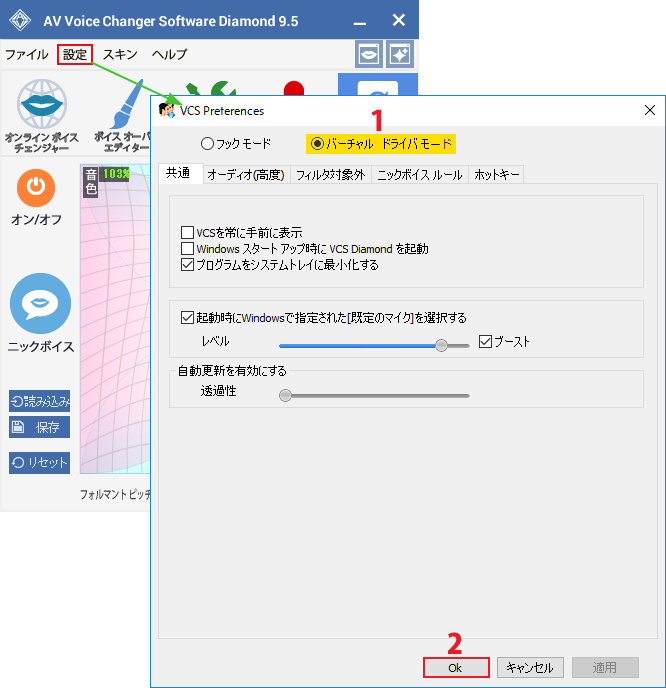
[環境設定]ウィンドウでは、[フック]モードを[バーチャル ドライバー]モードに変更します。
- [バーチャル ドライバー] モード (1) を選択します。
- 新たな設定を適用するには、[OK]ボタン (2) をクリックし、[設定]ウィンドウを閉じます。
ステップ 2:Sound Forge のオーディオ設定を調整
- Sony Sound Forge 11.0 を実行します。
- [オプション]メニュー (1) を選択し、[環境設定] (2) をクリックします。
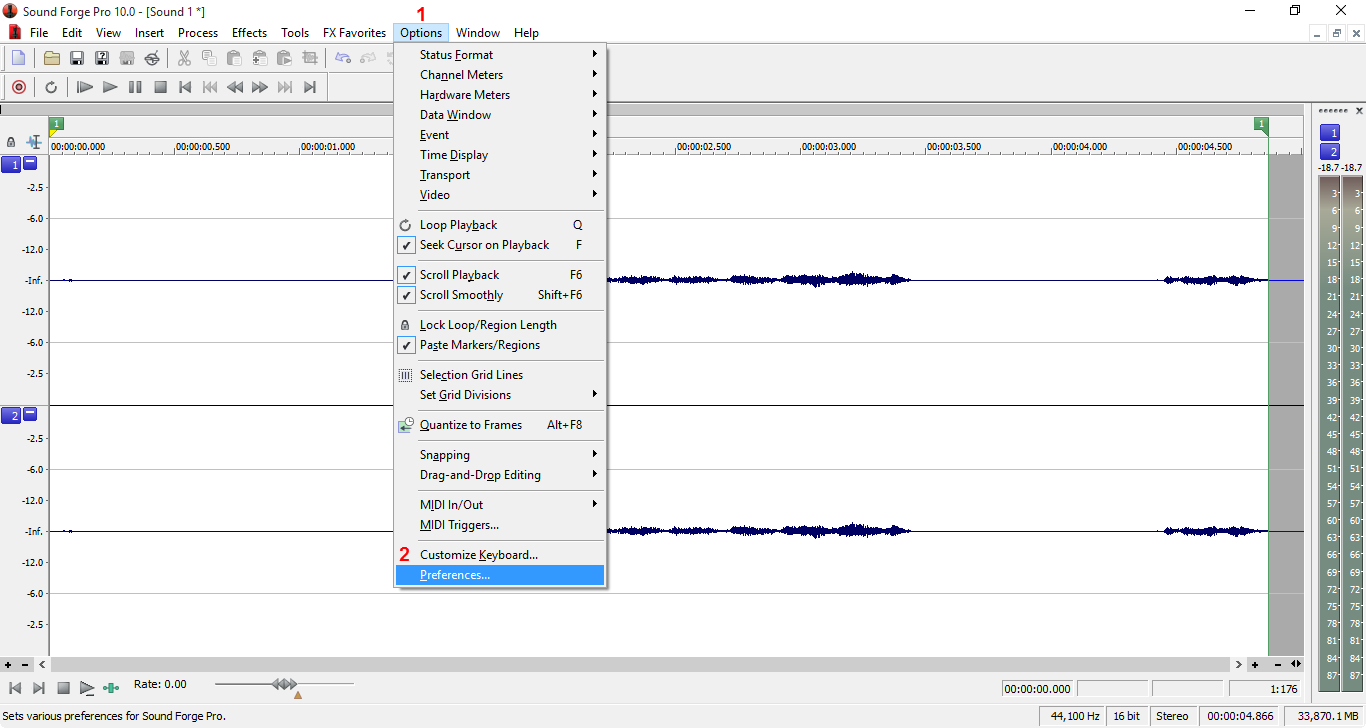
- [環境設定]ダイアログボックスが表示されたら、[オーディオ]タブに切り替え、[オーディオ ディスクの種類]ドロップダウン リストで[Windows Classic Wave Driver] (4) を選択します。
- [録音]タブに切り替え、 [マイク(High Definition Aud - 左/右)] となっているすべてのデバイスを[マイク(Avsoft Virtual Audio - 左)]にクリックして変更し、 マイク(Avsoft Virtual Audio - 左/右)]を交互に選択します。
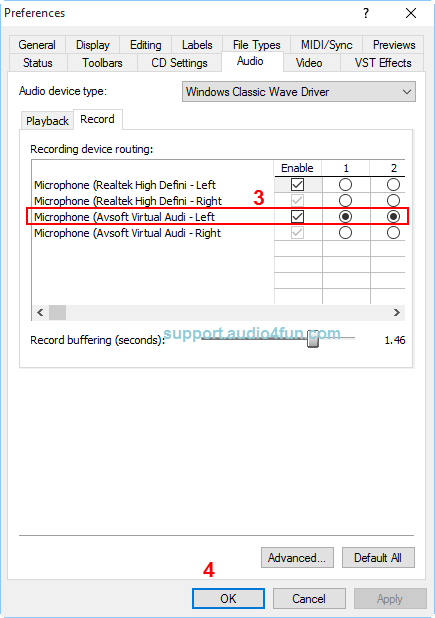
- [OK]ボタン (4) をクリックすると、新たな設定を保存し、ダイアログボックスを閉じます。
ステップ 3:Sound Forge Recorder で、新しい声を使用した録音を開始
- Sound Forge Recorder を開くには、[録音]ボタン (1) をクリックするか、ショートカットキーの Ctrl+R キーを使用します。